在数字化竞争愈加激烈的今天,许多企业的生存之道在于对数据的深度挖掘与分析。财务数据无疑是企业运营中最为关键的部分之一。然而,面对繁杂多样的财务报表,如何利用Excel这款强大的工具进行利润分析,深度挖掘其中的价值?这正是本文将要探讨的主题。通过对Excel功能的深入应用,你不仅可以提升数据分析的效率,还能为企业决策提供更为可靠的数据支持。

📊 一、理解Excel中的基本功能
在使用Excel进行利润分析的过程中,首先需要对其基本功能有清晰的了解。Excel不仅仅是一个电子表格工具,它还具备强大的数据处理能力。
1. 数据整理与清洗
数据整理是Excel利润分析的第一步。未经处理的数据往往具有重复、错误或缺失的情况,这会直接影响分析结果的准确性。通过Excel,你可以使用“查找替换”、“删除重复项”以及“数据验证”等功能对数据进行初步清理。
以下是一个简单的Excel数据清洗功能对比表:
| 功能 | 用途 | 示例 |
|---|---|---|
| 查找替换 | 快速定位并修改数据中的错误 | 替换所有错字 |
| 删除重复项 | 移除数据集中的重复记录 | 清理客户名单 |
| 数据验证 | 设置输入条件,防止输入错误数据 | 输入日期格式 |
数据清洗的好坏直接决定了后续分析的质量。一个清晰无误的数据集是所有分析的基石。
2. 数据可视化
数据可视化是将数据以图表的方式呈现,使复杂的信息更加直观易懂。Excel提供了多种图表类型,如柱状图、折线图、饼图等,可以帮助你快速洞察数据趋势。
在选择图表类型时,需考虑数据的性质和分析目的:
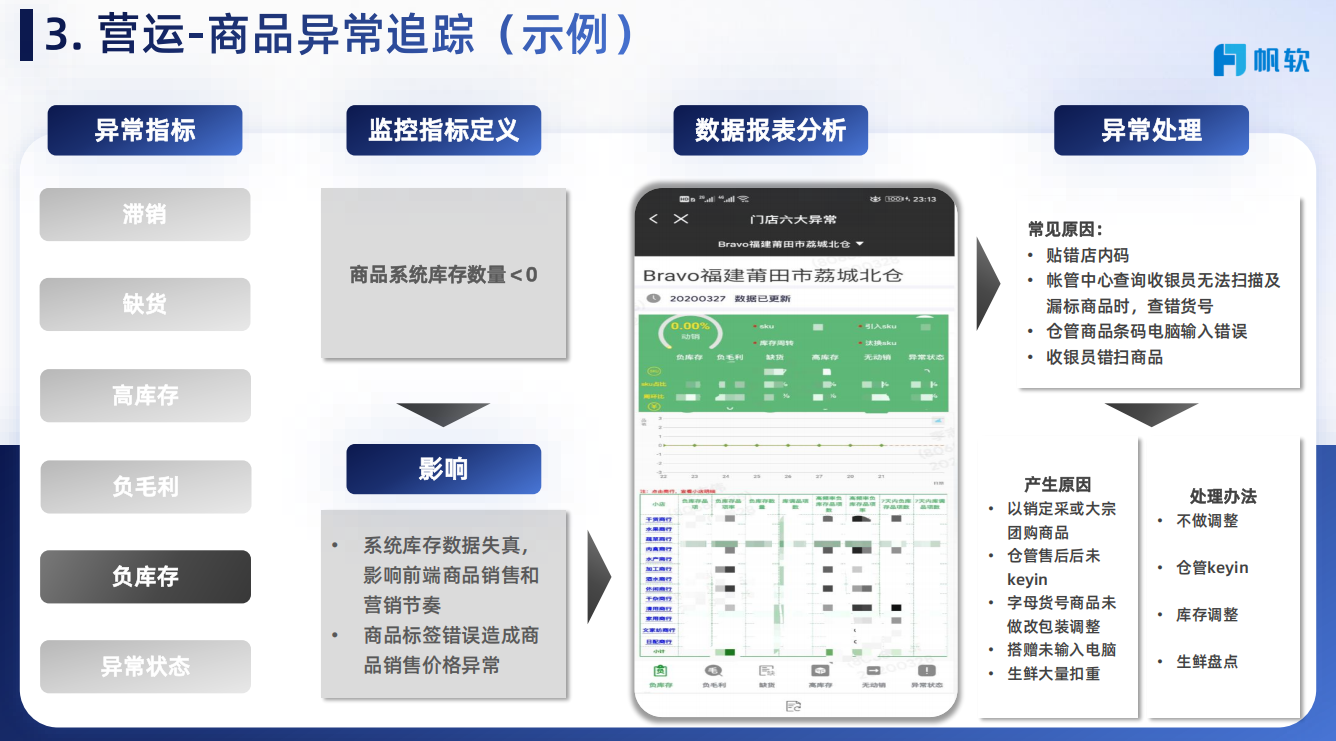
- 柱状图:适合比较不同类别的数量差异。
- 折线图:用于展示数据的变化趋势。
- 饼图:显示组成部分在整体中的比例。
通过这些工具,你可以将抽象的数字转化为可见的洞察,为决策者提供更直观的分析依据。
3. 公式与函数应用
Excel中的公式与函数是利润分析的核心。在进行财务数据分析时,常用的函数包括SUM、AVERAGE、VLOOKUP、IF等。这些函数可以帮助你完成从简单的加总到复杂的条件判断等操作。
例如:
- SUM函数用于计算总利润。
- VLOOKUP可以用于从另一个表中提取对应的财务数据。
- IF函数则可用于条件判断,如利润是否达到预期目标。
通过合理应用这些函数,你可以大幅提升数据分析的效率,并减少人为计算错误的可能性。
📈 二、深入进行利润分析
在掌握了Excel的基本功能后,下一步就是如何利用这些功能进行深入的利润分析。
1. 成本与收益分析
进行利润分析时,核心是要理解企业的成本和收益构成。通过Excel,你可以将各种成本和收益进行详细的记录与分类。
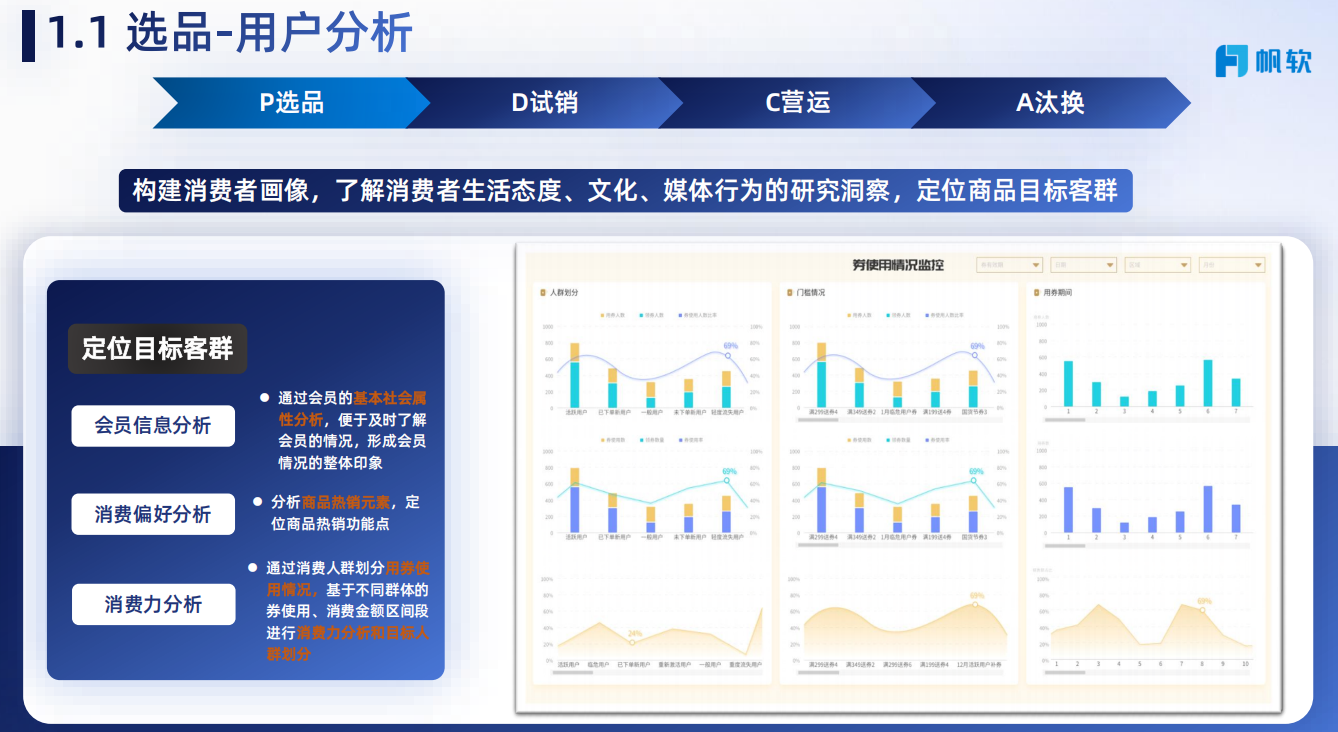
| 成本类型 | 示例 | 收益类型 | 示例 |
|---|---|---|---|
| 固定成本 | 租金、设备折旧 | 销售收入 | 产品销售 |
| 可变成本 | 原材料、劳动力费用 | 投资收益 | 股息、利息 |
在进行成本和收益的分析时,需详细记录各项成本的变动及其对利润的影响。通过Excel的透视表,你可以轻松创建多个维度的数据透视,快速进行成本与收益的对比分析。
- 分析固定成本:确定哪些成本是不可避免的,并评估其长期影响。
- 检查可变成本:找出可以优化或削减的成本项目。
- 评估收益模式:分析不同产品或服务的收益,找出高利润项目。
明确每一笔成本收益的来源,可以帮助你找出提升利润的潜力点。
2. 利润率计算
利润率是衡量企业盈利能力的一个重要指标。通过Excel,你可以使用简单的计算公式来求出各种利润率指标。
例如,毛利率和净利率的计算公式为:
- 毛利率 = (销售收入 - 销售成本)/ 销售收入
- 净利率 = 净利润 / 销售收入
通过对比不同时间段或不同产品的利润率,你可以评估企业的盈利能力和发展趋势。Excel的图表功能亦可用于直观呈现各项利润率的变化情况,帮助管理层更好地理解财务表现。
3. 趋势分析与预测
通过历史数据,可以对未来的利润进行预测。Excel的趋势分析功能可以帮助你识别历史数据中的模式,并利用这些模式预测未来。
在进行趋势分析时,可使用Excel的“线性回归”或“移动平均”功能。这些工具可以帮助你:
- 识别过去的销售趋势:通过图表观察销售量的变化。
- 预测未来的销售情况:基于历史数据预测未来的销售额。
- 制定合理的财务计划:确保企业的财务状况稳步上升。
准确的趋势预测可以为企业的战略决策提供有力支持。
🛠️ 三、优化数据处理流程
在进行利润分析的过程中,数据处理的效率至关重要。良好的数据处理流程可以显著提高分析的准确性和时效性。
1. 数据管理与存储
Excel虽然强大,但在处理大规模数据时,可能会遇到性能问题。这时,考虑将数据存储在数据库中,并通过Excel进行读取和分析。
| 数据存储方式 | 优势 | 劣势 |
|---|---|---|
| Excel本地 | 简单易用,适合小规模数据 | 性能有限,大数据处理慢 |
| 数据库 | 高效存储与检索,适合大数据 | 需要数据库管理知识 |
对于大数据场景,你可以选择如FineDataLink这样的工具进行数据整合: FineDataLink体验Demo 。它能帮助企业实现高效的数据管理与实时同步。
2. 自动化数据处理
自动化是提高效率的关键。通过Excel的宏功能,你可以将重复的操作自动化,从而节省大量时间和人力成本。
- 录制宏:将常用的操作录制并保存为宏。
- 设置触发条件:根据条件自动执行特定的宏。
- 提高处理速度:减少手动操作,提高处理效率。
通过自动化,你可以将更多时间花在数据分析和决策上,而不是繁琐的数据处理。
3. 数据安全与备份
数据安全是数据处理中的重要环节。确保财务数据的安全性和完整性,可以避免因数据泄露或丢失带来的损失。
- 设置密码保护:对重要的Excel文件进行加密。
- 定期备份数据:通过云存储或外部设备备份数据。
- 权限管理:控制不同用户对数据的访问权限。
数据的安全性与完整性是企业稳定运营的基础。
📚 结论:提升企业利润的必由之路
通过本文的介绍,相信你对如何利用Excel进行利润分析有了更深入的了解。从数据的整理清洗到深入的利润分析,再到优化数据处理流程,Excel提供了一整套强大的解决方案。掌握这些技能,企业可以在激烈的市场竞争中立于不败之地。
不论是初创企业还是大型公司,合理利用Excel进行财务数据分析,都是提升企业运营效率和盈利能力的有效手段。最后,推荐感兴趣的读者查阅以下书籍以获得更多知识:《数据分析实战》、《Excel财务分析与管理》、《数字化转型:企业的未来之路》。
这些书籍将为你提供更多关于数据分析的理论知识和实践方法,帮助你在数字化时代中取得竞争优势。
本文相关FAQs
📊 如何用Excel快速进行利润分析?
老板要求我用Excel分析公司的利润情况,但我对Excel不太熟悉。有没有大佬能分享一下用Excel进行利润分析的思路和步骤?我需要知道从哪里开始,如何设置公式,以及如何展示最终结果。
Excel是进行财务分析的强大工具,尤其是在利润分析方面。首先,了解数据结构是至关重要的,通常包括收入、成本及其他相关财务数据。为了进行有效的分析,您需要掌握几个基本的Excel功能和公式,比如SUM、IF、VLOOKUP等,这些可以帮助我们汇总收入和成本,并计算净利润。
数据准备与整理 首先,确保你的财务数据整洁且易于操作。通常,一个好的做法是将你的收入和成本数据分别放在不同的工作表中。这样可以避免数据混杂在一起,方便进行后续的分析。使用Excel的排序和筛选功能,确保数据的准确性和完整性。
公式应用 接下来,利用Excel公式计算净利润。你可以使用简单的减法公式来计算净利润,即“净利润 = 总收入 - 总成本”。在Excel中,你可以使用SUM函数来汇总各项收入和成本,然后用公式计算净利润。对于复杂的分析,IF函数可以帮助处理条件判断,比如区分不同的成本类型或收入来源。
可视化分析 一旦计算出净利润,可以通过图表进行可视化展示。Excel提供了多种图表类型,如柱状图、折线图和饼图,这些图表可以帮助发现利润走势和结构。选择合适的图表类型,确保图表清晰、易于理解。可以通过数据透视表进一步分析各项指标的变化趋势。
在使用Excel进行利润分析时,注意保持数据的动态更新。通过公式自动更新数据,可以确保分析结果的实时性和准确性。对于需要实时数据更新的企业,考虑使用像FineDataLink这样的数据集成平台,它可以帮助快速实现数据同步和调度,提升分析效率。 FineDataLink体验Demo 提供了一站式解决方案,适用于大数据场景下的实时和离线数据采集与管理。
🤔 Excel的利润分析中,如何深度挖掘财务数据?
了解了基本的利润分析后,我想进一步深入挖掘财务数据。比如,如何通过Excel分析不同产品线的盈利能力?有没有详细的步骤或方法可以参考?
深入挖掘财务数据需要对数据进行更细致的分类和分析,以发现不同产品线或业务部门的盈利能力。Excel提供了强大的工具来实现这一目标。
数据分类与组织 首先,确保你的数据集包含足够的维度信息,比如产品名称、销售额、成本等。将这些数据在Excel中进行分类整理,可以通过数据透视表实现。数据透视表是Excel中的一项功能,能够快速汇总、分析并展示复杂数据集的多维度信息。
使用数据透视表 通过数据透视表,您可以将数据按产品线进行分组,并计算每个产品线的销售额和成本。选择“插入”菜单中的“数据透视表”选项,将数据源选定为你的数据表。设置行标签为“产品名称”,值字段为“销售额”和“成本”,即可快速计算出每个产品线的净利润。
公式与条件格式 为了更深入的分析,可以使用Excel的公式功能。比如用SUMIF函数计算特定条件下的总额,或用条件格式突出显示盈利能力差的产品线。利用这些功能可以帮助识别出哪些产品线盈利能力强,哪些需要优化。
图表展示与深入分析 最后,通过图表展示分析结果。柱状图和折线图是展示产品线盈利能力的理想选择。利用这些图表,可以清晰地看到不同产品线的盈利趋势。结合数据透视表和图表,进行多维度分析,帮助决策者做出更明智的业务调整。
利用Excel深度挖掘财务数据的过程中,保持数据的实时性和准确性是关键。为了实现数据的实时更新和高效集成,可以考虑使用FineDataLink这种专业的数据集成平台,确保数据分析的高效和准确。 FineDataLink体验Demo 能为企业提供强大的数据管理功能。
🚀 Excel利润分析中,如何处理大数据量级的财务信息?
在处理较大规模的财务数据时,我发现Excel有时会很慢,甚至崩溃。有没有办法能让Excel高效处理大数据量级的信息,特别是在利润分析中?
处理大规模的财务数据确实是Excel用户常遇到的挑战,尤其是当数据量级大到影响Excel的性能时。为了提升Excel在处理大数据时的效率,以下方法可以提供帮助:
数据源优化 首先,检查数据源的格式和结构。使用更简洁的数据结构可以减少Excel的处理负担。避免使用合并单元格,尽量保持数据的平整性。通过减少冗余数据和优化数据源,可以提升Excel的处理速度。
分组与分块处理 将大数据量级的信息分成较小的块进行处理。可以通过分组功能将数据按时间段或其他维度进行分类,这样可以减少每次处理的数据量。数据透视表也是一种有效的工具,能够快速处理大量数据并进行汇总分析。
使用高效公式 选择高效的Excel公式,如SUMIFS、INDEX-MATCH组合等,这些公式通常比VLOOKUP更快。减少使用过于复杂的嵌套公式,避免过多的数组公式,这样可以显著提高Excel的计算效率。
外部连接与工具 对于极大规模的数据集,考虑将部分数据处理转移到外部工具或平台。FineDataLink是一款专为大数据场景设计的低代码数据集成平台,能有效解决Excel在处理大数据时的性能瓶颈。通过FineDataLink,可以实现高性能的数据同步和调度,特别是在实时数据处理方面。 FineDataLink体验Demo 提供了这样的解决方案,帮助企业优化数据处理流程。
在Excel中处理大数据时,保持简洁的数据结构、利用高效的公式和工具是关键。通过合理的优化和工具选择,可以显著提升Excel在处理大数据时的性能和效率,从而实现更有效的利润分析。

